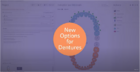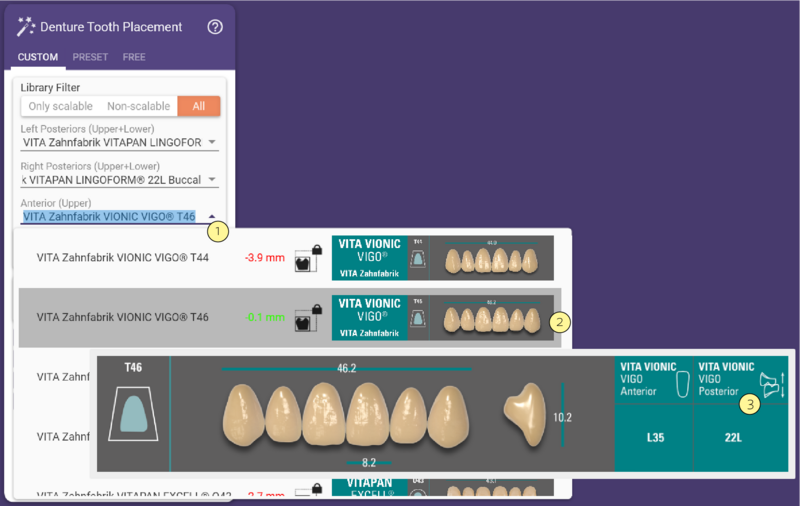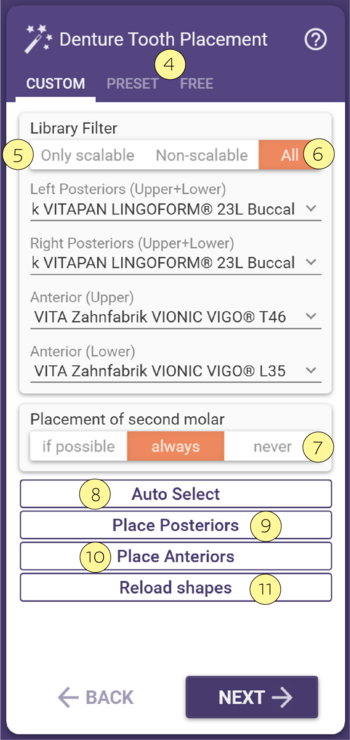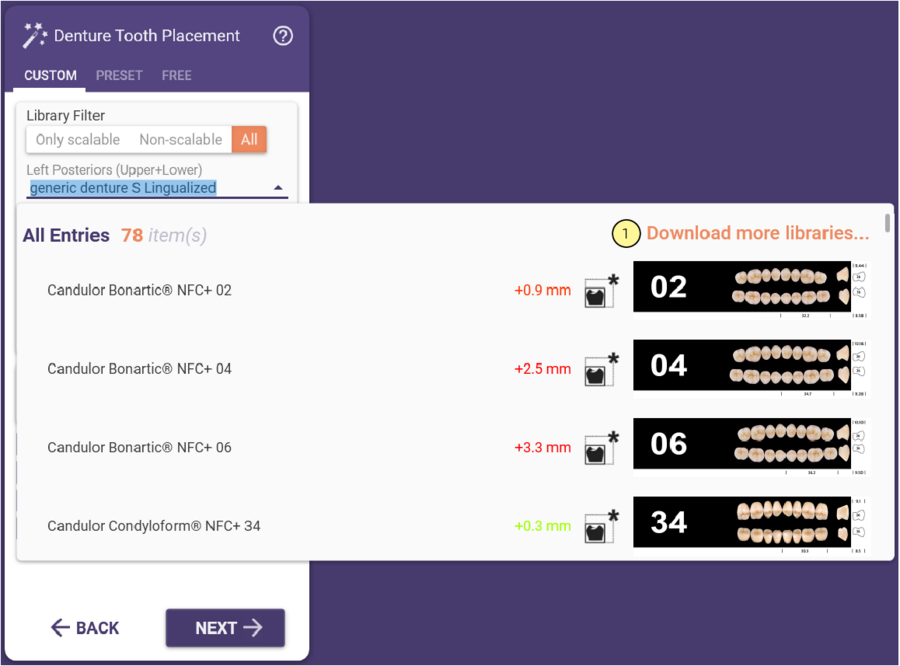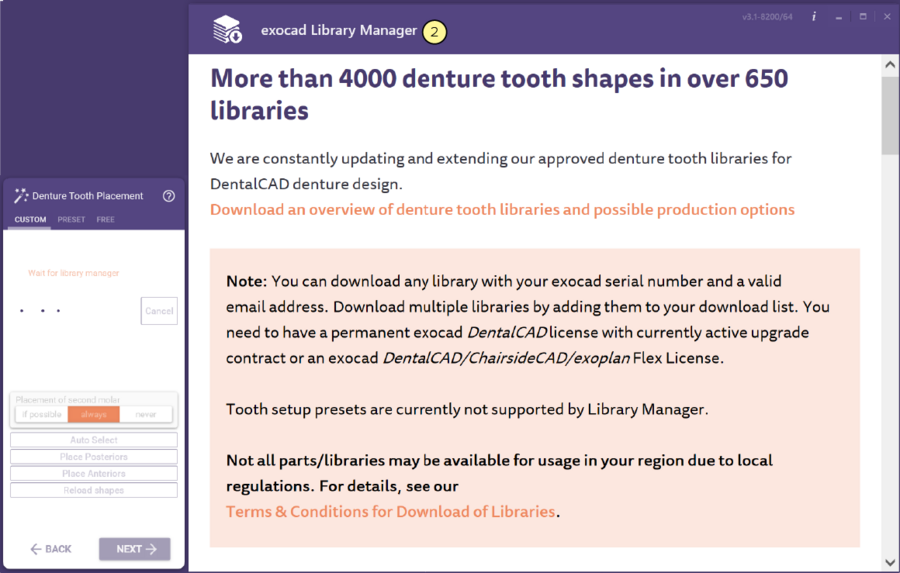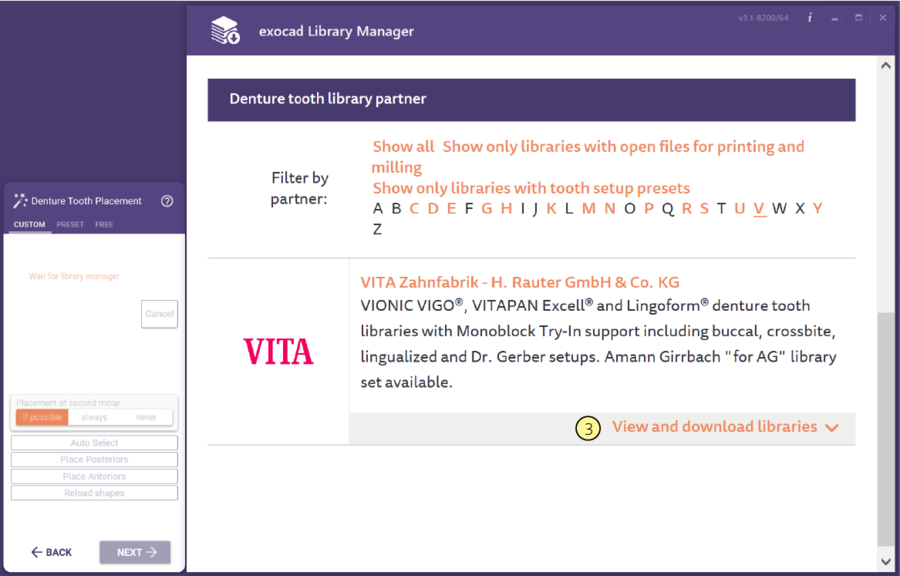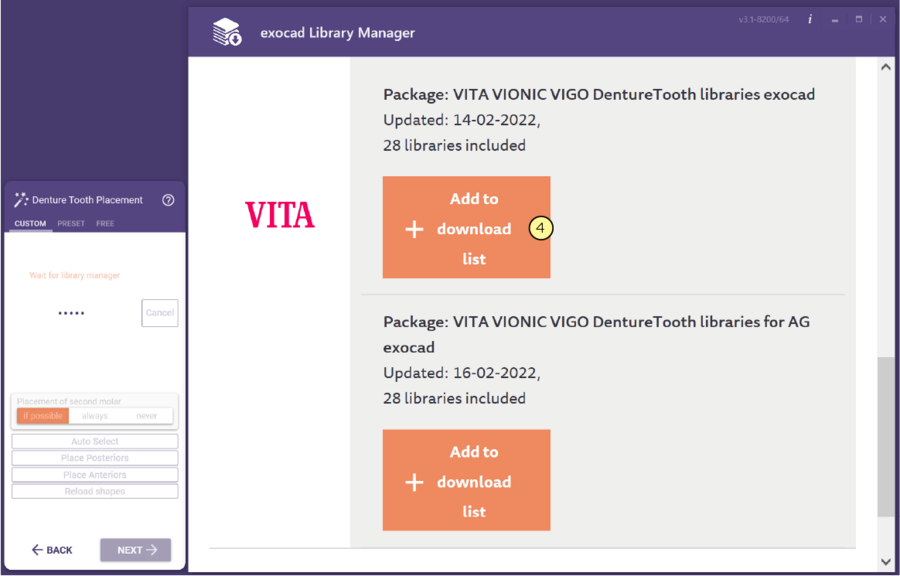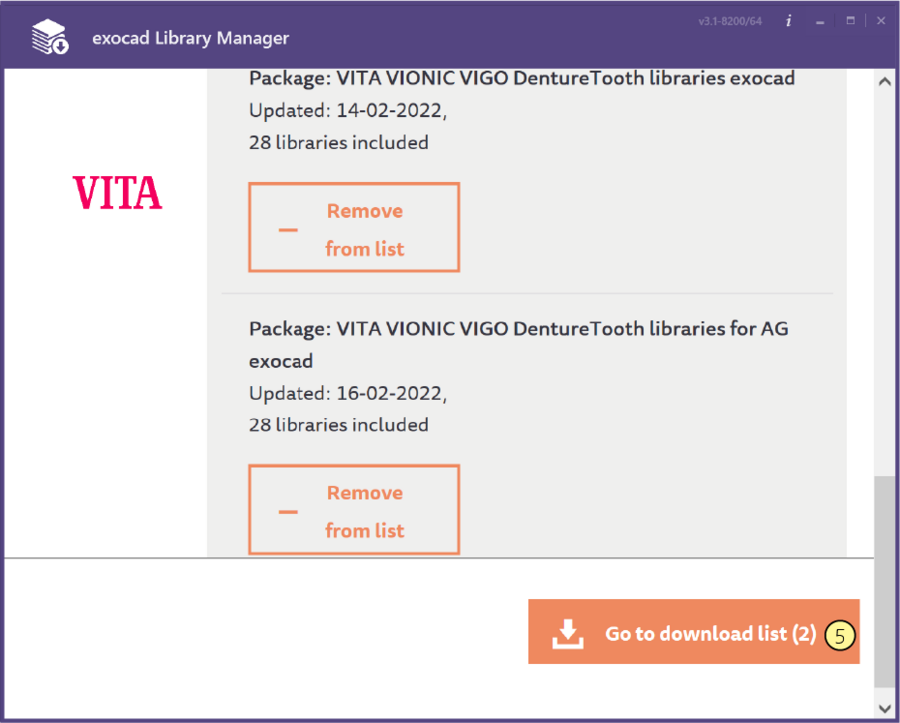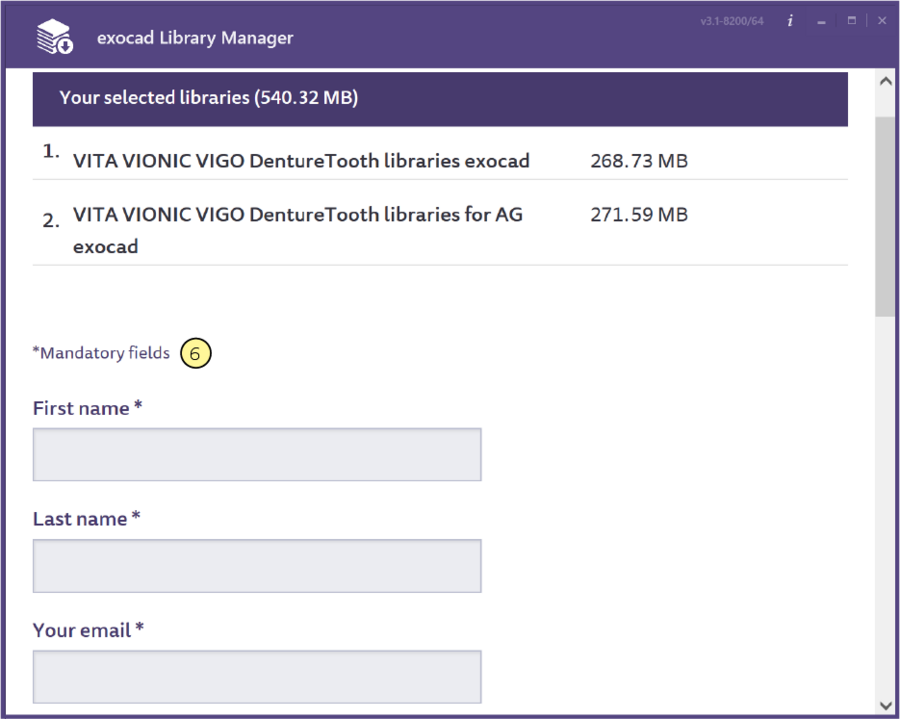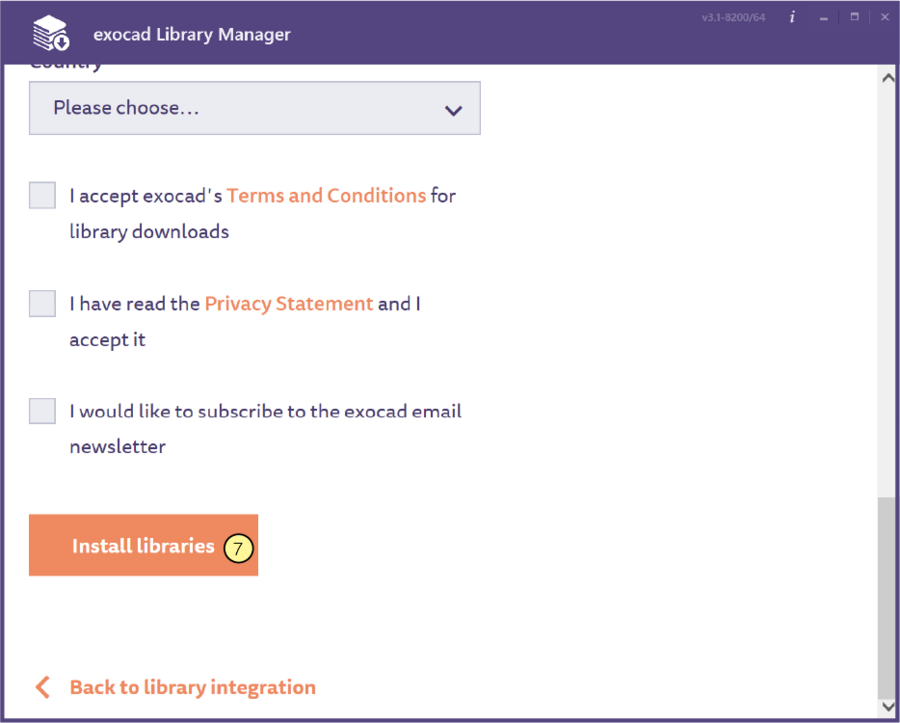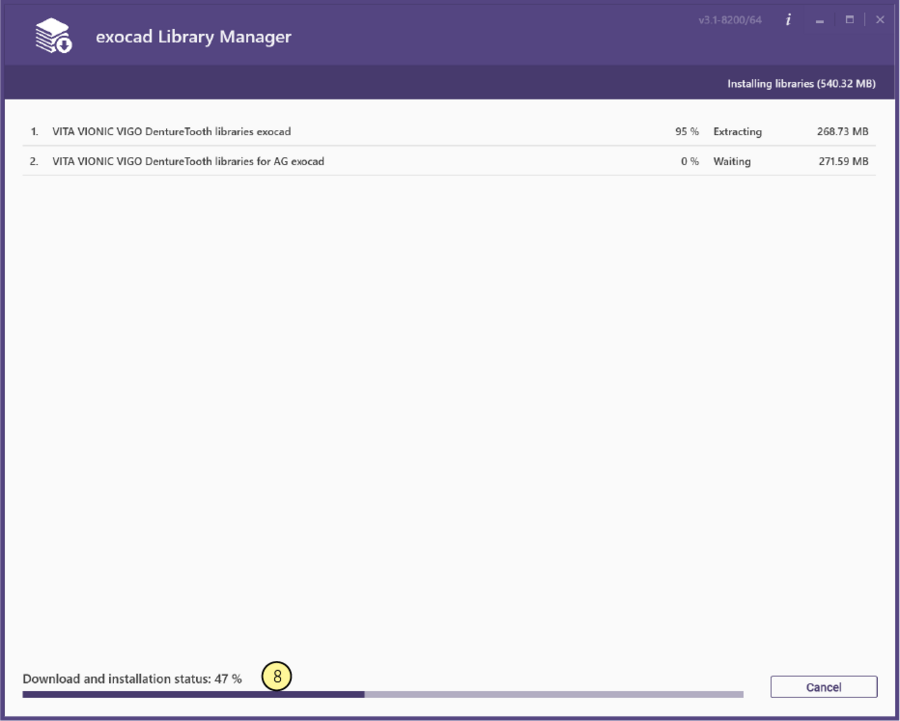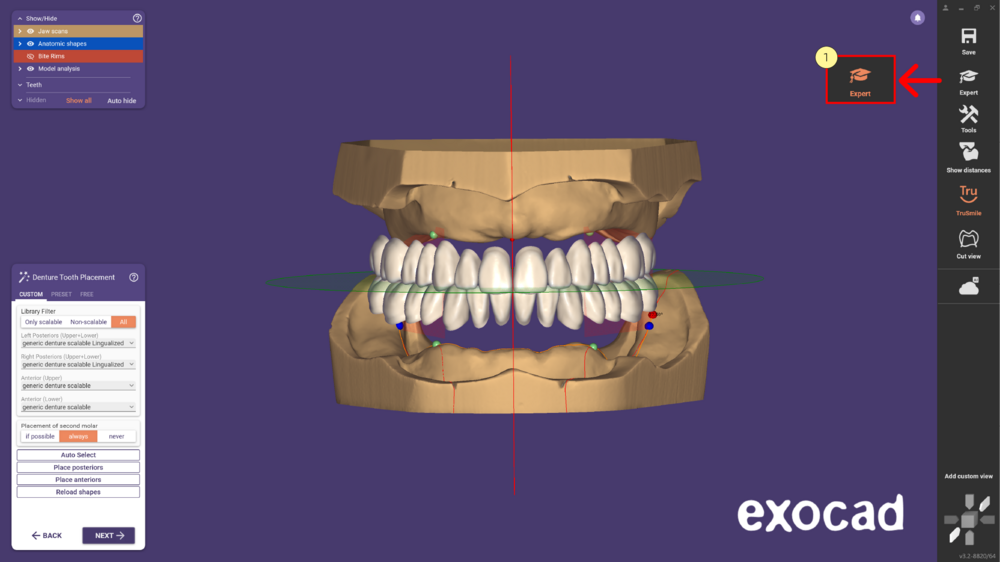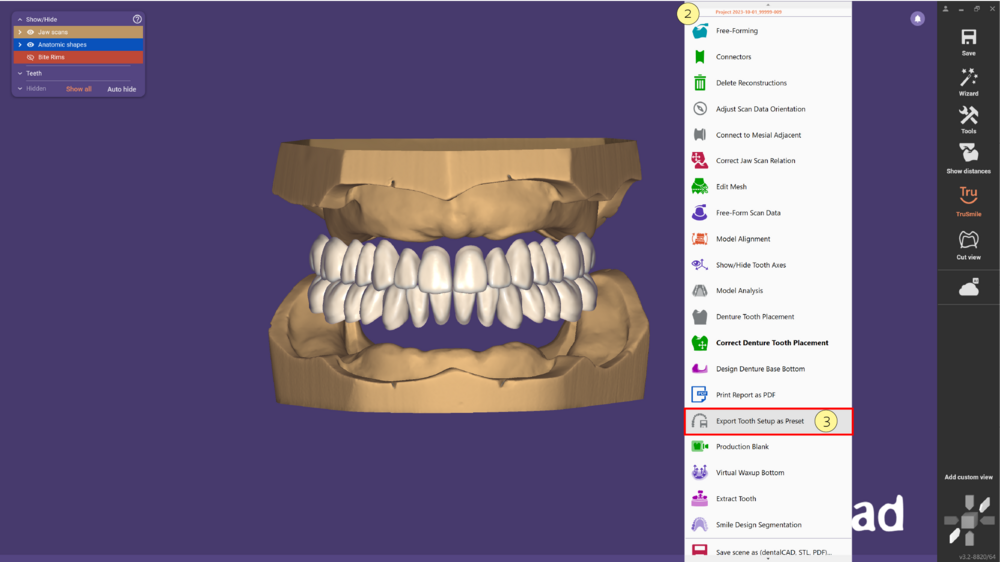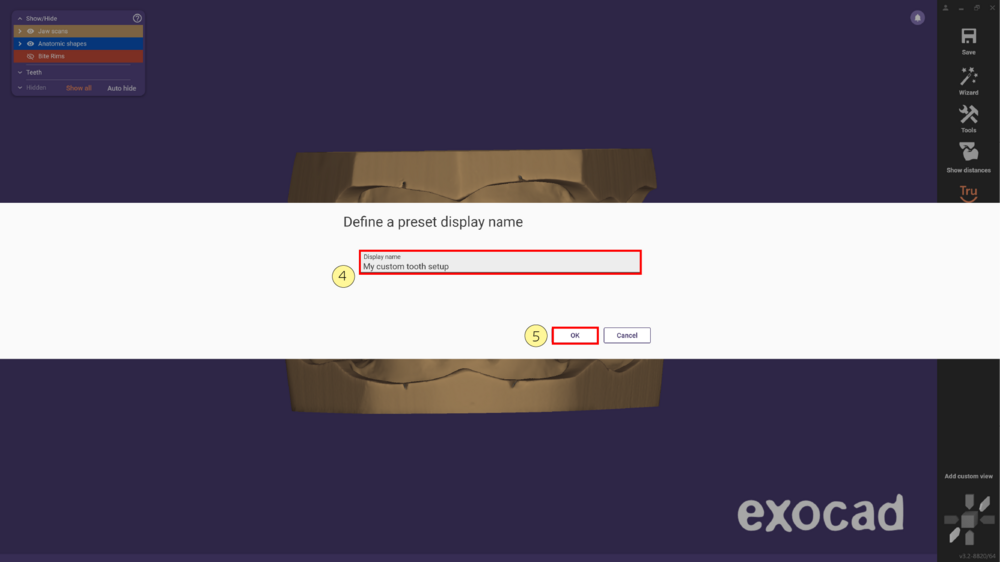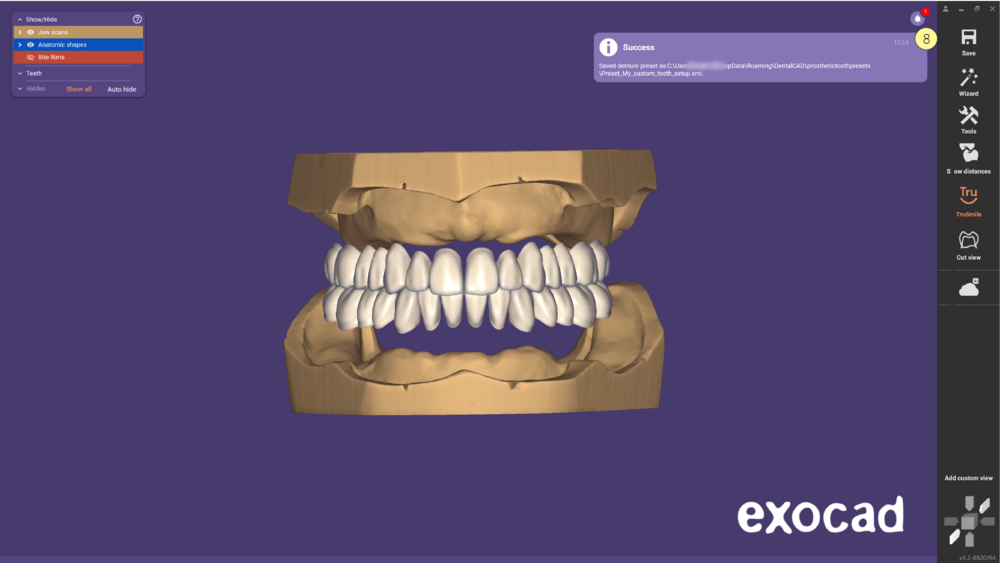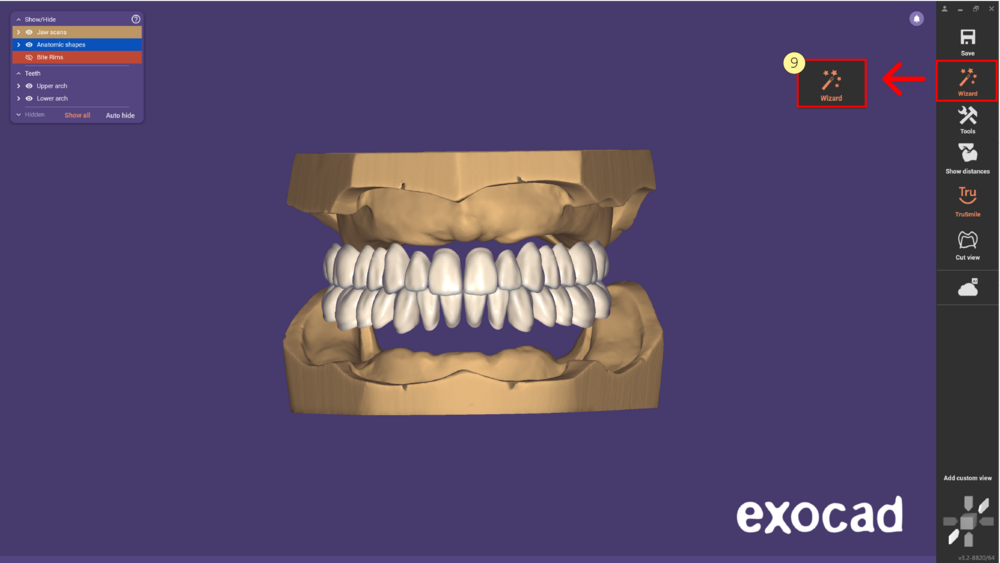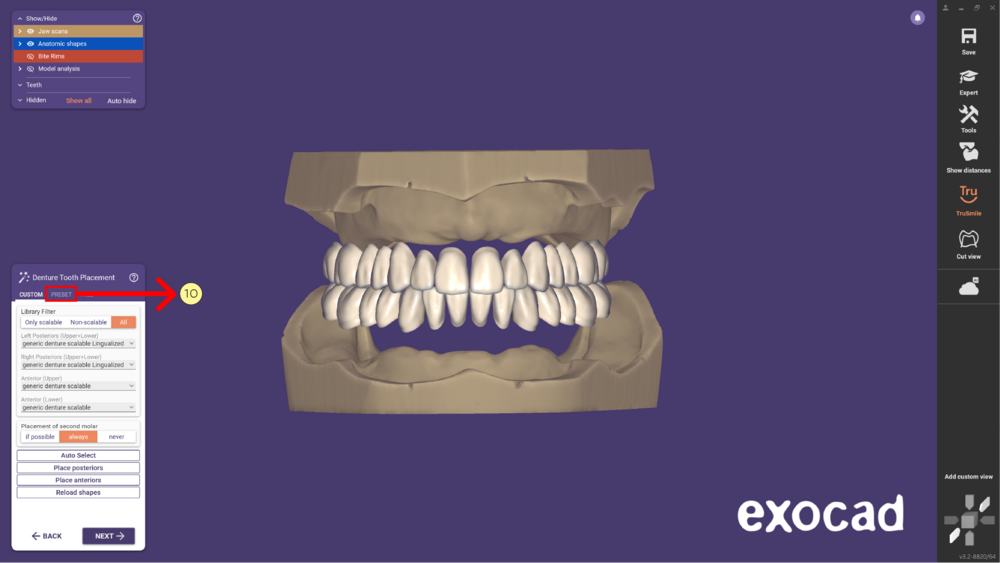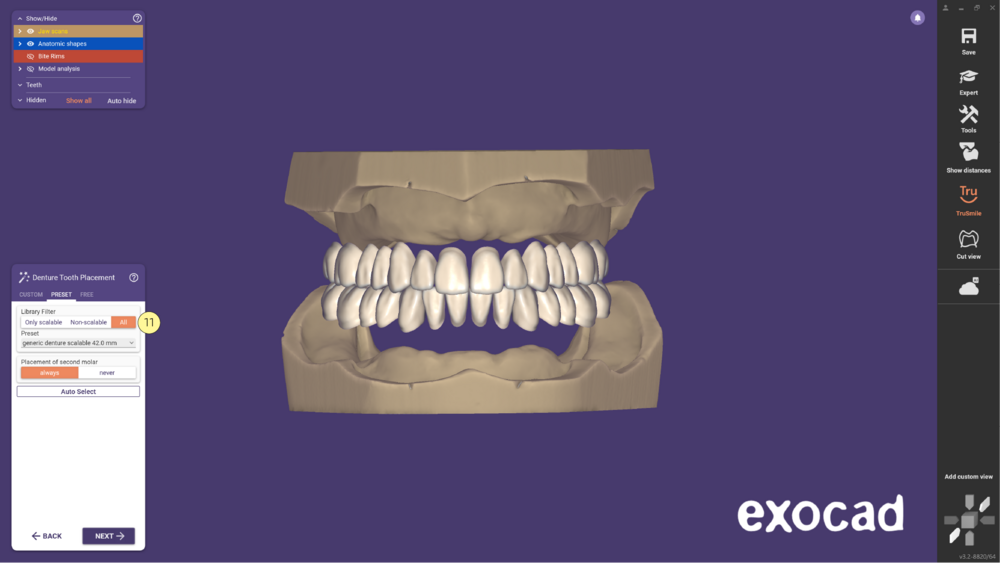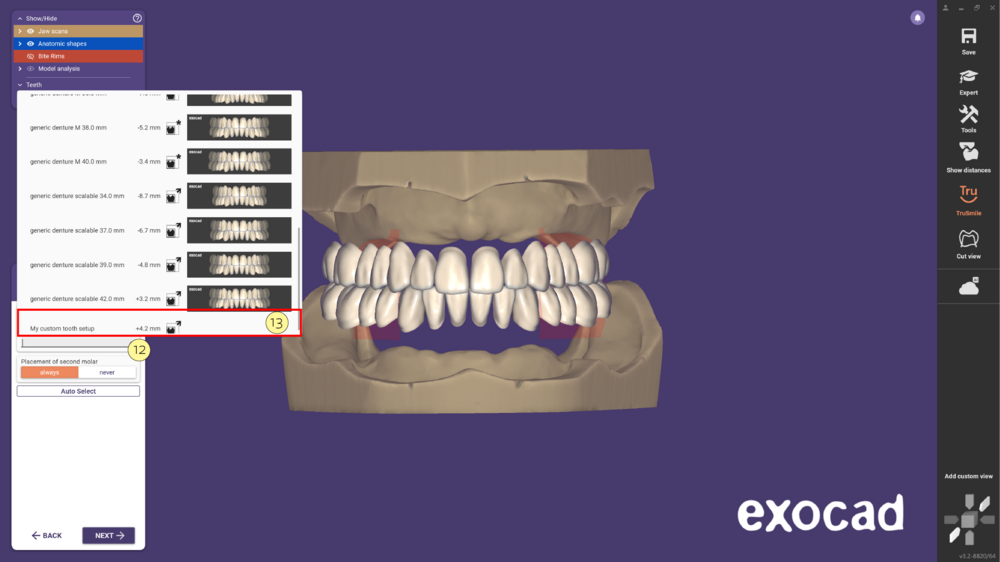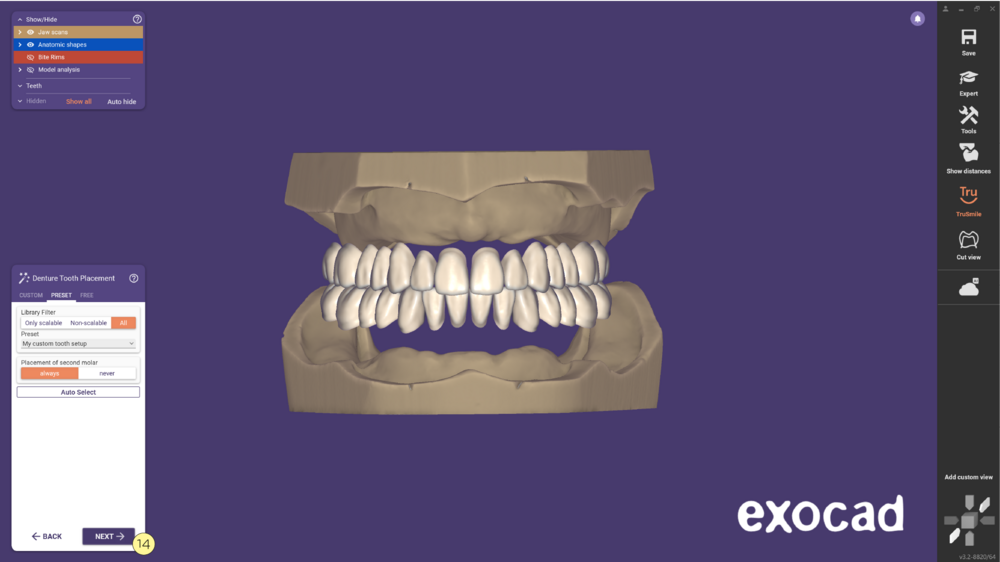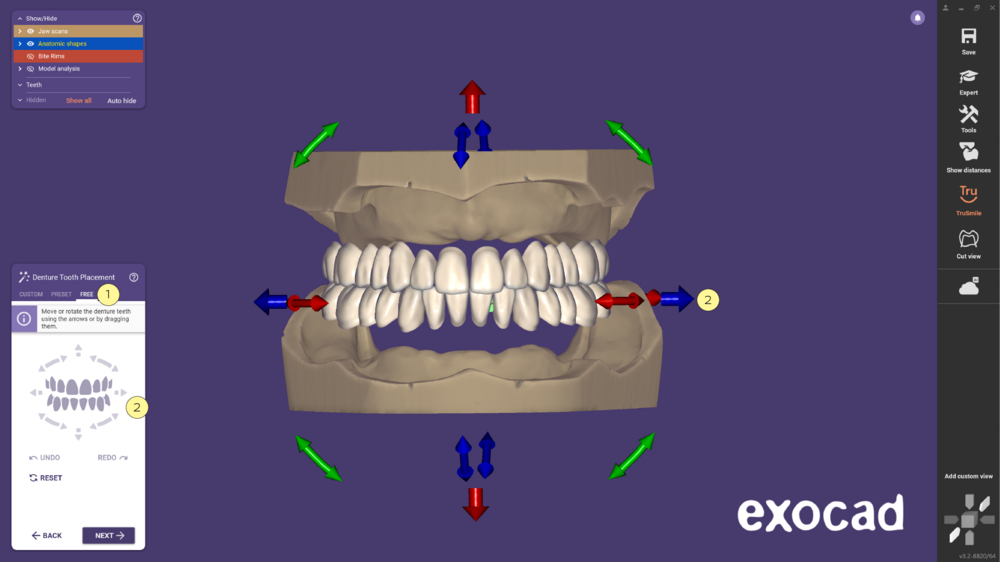Contents
概述
我们不断地更新和扩展我们为DentalCAD全口义齿设计所整合的成品牙数据库。点击 这里 以了解成品牙数据库的概况和可能的生产方案。
在 "成品牙排列"步骤中,软件中可用的成品牙套装将自动与前面的模型分析数值进行比较。
查看如何设置 成品牙数据库下载管理器 以下载成品牙数据库。
个性化
由模型分析产生的差异和成品牙套装的宽度以毫米为单位,并以彩色标记突出显示。
绿色:合适的成品牙套装
红色:不太合适的成品牙套装
这使得可以快速、可靠地选择成品牙套装数据。该软件还提供了一个数字牙模图,以方便选择牙齿。除了对成品牙套装的描述外,下拉菜单中还有 [1] 选择的牙齿也包含了各自的模具图的预览, [2] 可用于查看一组成品牙的形状和尺寸。各自的模具图 [3] 然后,通过在图表上移动鼠标,可以看到进一步的细节。该软件通过自动选择按钮自动选择合适的成品牙套装。
|
|
成品牙数据库下载管理器
- 点击下拉菜单和选项 下载更多数据库... [1]。
- 之后,它将打开 exocad数据库下载工具 [2]
- 有多个合作伙伴可供选择,从列表中选择并点击 查看和下载数据库[3].
- 从列表中选择要下载的图书馆并点击 添加到下载列表 [4]
- 选择了所需的数据库后,点击 返回下载列表 [5]。
- 填写所需信息 [6]。
- 点击 安装数据库 [7] 以开始下载过程。
- 等待直到下载和安装状态为100%。
- 为了使用最近安装的数据库,请重新启动软件。
| 只下载需要的数据库,以使此下载过程尽可能简单。 |
预设
预设标签 允许你选择一个通用或个性化的牙齿排列。你可以通过选择不同的数据库、校正牙齿位置和自由造形来保存和重复使用个性化的牙齿设置。
第1步: 当你准备保存牙齿设置时,点击 高级模式 [1] ,退出 "向导"模式。
第2步: 首先,在空白处右键单击 [2] 打开高级选项,选择 将当前牙齿排列保存为预设 [3].
第3步: 之后定义 显示名称 [4] 并点击 确认 [5] 继续操作。
第4步: 你可以为文件定义一个不同的名字,通过改变 文件名 [6] 如下所示。点击 保存 [7] 完成操作。
[File:3.2_Preset-04.png|1000px]]
第5步:在保存预设后,会弹出成功信息 [8] 将会显示出来,确认预设被保存。
第6步: 点击 向导图标 [9]返回工作流程。
第七步: 要使用先前保存的预设,选择 预设选项卡 [10]。
第8步:在预设标签中,请选择 数据库过滤器 [11]根据你的需要。
| 如果你使用的是成品牙套装,我们建议选择 不可缩放。 如果你生产加工牙齿,我们建议选择 仅可缩放 如果你想看到所有的选项,请选择 全部 |
第9步:要选择一个预设,请点击在 下拉菜单 [12] 并通过点击选择一个选项 [13]。
第10步: 最后, 点击 下一步 [14] 继续。
自由调整
使用 自由 [1] 标签,通过 箭头 [2] 或拖动来移动或旋转假牙。